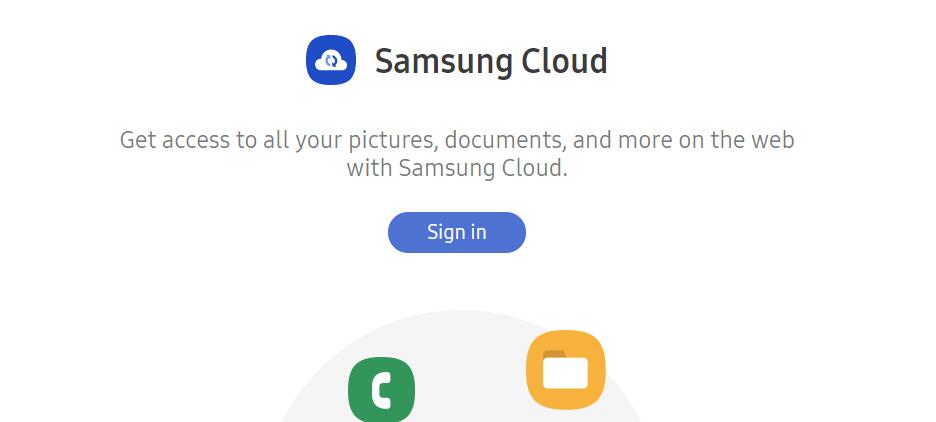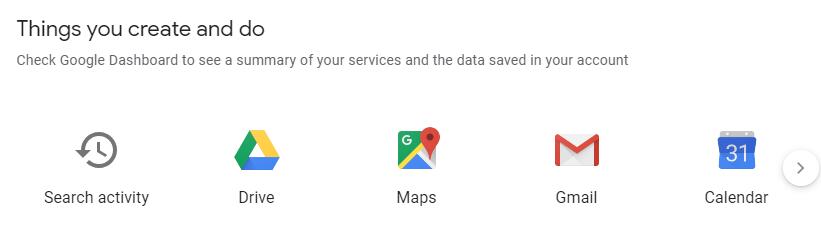можно ли вытащить данные с утопленного телефона
Восстановление информации, фото, номеров, контактов, смс, даже если телефон не включается
Первым делом проверяйте синхронизацию телефона с облаком
Современные телефоны при подключении к интернету по умолчанию синхронизируются с учетной записью (надеюсь, Вы пользуетесь этой функцией!). Если Ваш телефон (или планшет) перестал включаться, первым делом нужно проверить, какие данные были синхронизированы. Возможно, у Вас все хранится в облаке и обращаться в сервисный центр нет необходимости. Как это сделать:
Если у Вас Android смартфон:
Зайдите в браузере на ноутбуке в свой почтовый ящик Gmail (который был логином в Play Market на телефоне). В левом верхнем углу есть переключатель Gmail-Контакты-Задачи. Выберите «Контакты» и проверьте, есть ли нужные адресаты в списке.
Если у Вас iPhone
На компьютере откройте браузер и зайдите на сайт iCloud.com. Введите свои логин (почта) и пароль от Вашей учетной записи iCloud, которая использовалась на iPhone или iPad для доступа в App Store. Проверьте, вся ли нужная информация на месте.
Если синхронизации нет.
Тут уже все зависит от того, какой у Вас телефон и что с ним случилось. Самые популярные случаи, при которых можно восстановить информацию со смартфона или планшета:
1. Не показывает дисплей или не работает сенсор
Это проблема всех сенсорных телефонов, когда аппарат падает и появляются проблемы с экраном. При повреждении дисплея не видно картинки. Вслепую добраться до памяти телефона вряд ли получится. Или еще вариант проблемы, когда перестал работать сенсор. При нерабочем экране телефон нельзя ни подключить к ноутбуку, чтобы скачать информацию, ни настроить синхронизацию.
Вариантов два (применимо к iPhone и Android устройствам):
2. Телефон не включается
Тут вариантов очень много, потому что телефон может не включаться по разным причинам. Получится ли вычитать информацию можно сказать только после диагностики. Какие могут быть варианты:
В телефон попала вода
Телефон перестал заряжаться
Телефон переехали машиной или разбили
Проблема с прошивкой
90% успешных случаев восстановления данных
Самый дорогой, но самый действенный способ. Заключается в физическом выпаивании микросхемы флеш памяти. В этом чипе как раз и хранится вся информация: и прошивка, и Ваши персональные данные. Вычитать можно всё: телефонную книгу, смс сообщения, заметки, календари, фотографии. Но при условии, что микросхема не повреждена! Состояние самого телефона безразлично. Будь он утоплен в море, перееханный машиной или даже переломанный пополам. Стоимость такой процедуры от 600 грн, зависит от модели телефона.
В двух словах, как это делается. Выпаиваем микросхему флеш памяти. Ставим чип памяти в программатор. Программой скачиваем дамп памяти и расшифровываем необходимую информацию. Процесс такого метода восстановления данных в картинках:
Обратите внимание! Данный способ работает только для Android телефонов и планшетов. Если у Вас iPhone или iPad, вычитать с них данные таким методом не получится, т.к. вся информация на iOS зашифрована.
P.S. На Андроид смартфонах вся информация тоже шифруется, начиная с версии Android 7.0. Вычитать ее можно, но расшифровать нет. Но бывают варианты, например если в телефоне был разблокирован загрузчик, если стояла кастомная прошивка. Или если стоят микросхемы памяти старого типа, например на бюджетных Meizu или Xiaomi. Каждый случай индивидуален, нужно консультироваться с мастером.
Пересадка микросхемы памяти на телефон донор
Если у Вас старый кнопочный телефон

Подведем итоги
В случае аппаратной неисправности вариантов путей решения много, а вот результат зависит от причины неработоспособности телефона. Если телефон не получается синхронизировать с компьютером из-за повреждений дисплея, нерабочего сенсора, повреждений шлейфа или разъема синхронизации, необходимо выполнить замену этих элементов.
В любом случае, лучше всего предварительно связаться с мастером и обсудить с ним возможность восстановления нужной информации с Вашего телефона. Можно задать вопрос в комментариях к статье или у нас на сайте.
Узнать актуальную стоимость замены дисплея Huawei Y5 и наличие запчастей, теперь можно напрямую у мастера
Отправить новой почтой
Если Вы не из Киева, можно отправить телефон Хуавей в наш сервис “Новой почтой”. Оплата при получении из ремонта
Восстановление данных из неисправного смартфона, планшета.
Вернем фото, музыку, документы и адресную книгу из «невключайки».
Как мы получаем доступ к данным «убитого» смартфона?
Процесс можно разделить на несколько логических стадий.
Теперь Вы знаете, что если смартфон, планшет перестал работать, начал зависать на заставке и постоянно перезагружаться, не позволяя получить доступ к содержимому, мы можем помочь восстановить фотографии, документы и адрессную книгу из неисправного устройства. Востановление данных неработающего телефона это реально.
Подведем итог:
Смартфон не включается. Мы готовы вытащить из него ваши фото и контакты.
Планшет постоянно перезагружается (бутлуп). Если его прошить, с вероятностью 90% он заработает, но фотографии будут безнадежно удалены. Мы сможем вытащить фото и даже восстановить работоспособность аппарата за дополнительную плату.
Смартфон утопленник. После попадания влаги внутрь смартфона он перестал работать и не подлежит ремонту. Мы вытащим данные и из такого утопленного аппарата. Как показывает практика это самая частая причина «утраты» личных данных.
Главное! Не теряйте надежду, а данные достанем мы. Приходит в Чипмастер за качественным сервисом.
Однако данный метод не работает на шифрованных файловых системах, например на Android 6.0 и выше. Там мы используем другие методы и сам процесс выходит дороже, но об этом в следующей статье.
Как восстановить файлы с телефона, поврежденного водой Android
Восстановите данные телефона Android, поврежденного водой
Селена Комез Обновлено в июле 17, 2017
Вы когда-нибудь получали поврежденный водой телефон Android и сходили с ума от этого? Есть множество пользователей телефонов Android, которые испытывают ужасный опыт, когда их мобильные телефоны Android упали в воду. Это была такая неудача, если вы случайно уронили свой телефон Android в воду Более того, некоторые люди даже включили бы поврежденный телефон и обнаружили, что некоторые важные данные были удалены. Пожалуйста, успокойтесь, мы покажем вам шаг за шагом, как восстановить данные с поврежденного водой телефона Android.

Как восстановить данные с телефона Android, поврежденного водой
Шаг 1. Установите и запустите Android Broken Recovery на ПК
Во-первых, вам нужно загрузить и запустить Android Broken Recovery на вашем компьютере, затем вам нужно выбрать опцию «Восстановить данные со сломанного телефона». После этого вам необходимо подключить поврежденный водой телефон Android к компьютеру с помощью USB-кабеля и нажать « сканировать ».
Шаг 2. Выберите типы файлов для восстановления
Теперь вам нужно выбрать файлы, которые нужно восстановить с поврежденного водой Android, и нажать «Далее».
Шаг 3. Выберите модель вашего телефона Android
На этом этапе вы должны выбрать правильную версию Android и точную модель, которую вы используете.
Шаг 4. Войдите в режим загрузки на Android-устройстве, поврежденном водой
Теперь вы можете следовать руководству здесь, чтобы перевести ваше устройство Android в режим загрузки:
1. Выключите ваше устройство.
2. Нажмите одновременно кнопки уменьшения громкости, кнопки «Домой» и «Питание».
3. Нажмите кнопку увеличения громкости, чтобы войти в режим загрузки.
Step 5. Анализ поврежденного водой телефона Android
На этом этапе программа начнет загрузку «пакета восстановления», это займет у вас несколько минут, пожалуйста, подождите терпеливо.
Когда загрузка будет завершена, выбранные данные с поврежденного водой Android будут перечислены.
Step 6. Восстановление файлов с телефона Android, поврежденного водой
Теперь вы можете предварительно просмотреть и выбрать данные, которые хотите восстановить, и нажать кнопку «Восстановить» в правом нижнем углу интерфейса, чтобы восстановить их на компьютер.

Комментарии
подскажите: тебе нужно авторизоваться прежде чем вы сможете комментировать.
Еще нет аккаунта. Пожалуйста, нажмите здесь, чтобы зарегистрироваться.
Лучшие способы восстановления данных с мертвого телефона (Android и iPhone)
Итак, если ваш телефон Android или iOS станет мертвым, это может стать большой проблемой, если вы не создали резервную копию на своем смартфоне. Теперь вы, возможно, думаете о том, как восстановить данные с неработающего телефона. Восстановить данные с неработающего телефона можно с помощью профессиональных инструментов восстановления данных, таких как D-Back (Android) или iPhone Data Recovery Tool. Эти профессиональные инструменты позволяют восстанавливать сообщения, контакты, видео, изображения и многое другое. Теперь посмотрите, насколько эффективны эти методы и как они на самом деле работают для восстановления ваших потерянных данных.
Часть 1. Что следует помнить, прежде чем продолжить
Прежде чем вы начнете восстанавливать данные с неработающего телефона, важно знать некоторые вещи. Вот несколько моментов, о которых вам следует знать, прежде чем продолжить.
а. Что означает «неработающий телефон»?
Когда ваше устройство выходит из строя, все данные на нем исчезают. И это то, чего с ними никто не хочет.
б. Есть ли способ восстановить данные с неработающего телефона?
Конечно, восстановить данные с неработающего телефона можно несколькими способами. Когда ваш телефон умер, внутренняя память остаётся невредимой. Если вам нравится эффективно извлекать эти важные файлы, вы можете сделать это с помощью профессионального инструмента под названием D-Back Data Recovery (Android). Этот профессиональный инструмент для восстановления данных обладает расширенными функциями.
с. Что должны делать пользователи, чтобы минимизировать потерю данных, если их устройство Android вышло из строя?
Чтобы свести к минимуму потерю данных на мертвых устройствах Android, пользователи должны выключить их и больше не запускать. При условии, что внутренняя память вашего устройства не повреждена, вы можете легко восстановить данные из внутренней памяти неисправного телефона (Как клонировать телефон, не прикасаясь к нему). Итак, если вы попытаетесь перезагрузить устройство снова и снова, все станет еще хуже.
Теперь пора открыть для себя различные методы восстановления потерянных данных после того, как ваше устройство вышло из строя. В следующих разделах вы найдете различные способы восстановления данных на устройствах iOS и Android.
PS: давайте разберемся, как спасти мертвый iPhone X и как прошить телефон без труда.
Часть 2: лучший метод восстановления данных с мертвых устройств Android
Итак, если ваш телефон вышел из строя, восстановите данные с неработающего телефона с помощью профессионального инструмента восстановления данных под названием D-Back (Android), Этот инструмент предлагает лучший и самый простой способ решить проблему потери данных.
D-Back (Android) разработан специально для возврата всех удаленных или потерянных файлов с устройств Android, в том числе мертвых. Программа восстановления данных поддерживает восстановление нескольких типов файлов, таких как сообщения, сообщения WhatsApp и вложения, журналы вызовов, контакты, видео, фотографии, документы и аудио. Даже если устройство Android сломано или не работает, iMyFone D-Back (Android) может снова эффективно и безопасно вернуть потерянные данные.
Пользователи могут полностью доверять этому приложению как его разработчику, iMyFone, является продвинутым профессиональным поставщиком программного обеспечения. Этот инструмент восстановления настоятельно рекомендуется различными известными техническими сайтами, такими как TechRadar, MacGeneration, Macworld и т. Д.
Шаги по восстановлению данных с мертвого телефона Android с помощью D-Back (Android)
С D-Back (Android) пользователи могут восстановить потерянные данные со своих устройств Android всего за несколько кликов. Этот инструмент очень прост в использовании и быстро восстанавливает данные. Выполните подробные инструкции по восстановлению данных с мертвого планшета или телефона Android с помощью программного обеспечения для восстановления данных.
Шаг 1. Загрузите D-Back (Android)
В первую очередь пользователям необходимо скачать и установить iMyFone D-Back (Android). После установки запустите эту программу на своем компьютере. Затем выберите «Извлечение сломанных данных телефона AndroidВкладка присутствует справа.
Шаг 2. Подключите ваше устройство к компьютеру.
Теперь пользователи должны выбрать правильную модель и название своего Android-устройства из данного списка. После подтверждения информации об устройстве они должны подключить устройство к системе. Затем вставьте свое устройство вРежим загрузки‘, выполнив действия на экране.
Шаг 3. Восстановите свои данные
Выберите типы файлов, которые вы хотите получить, и приложение начнет сканирование вашего устройства. После этого выберите нужные отсканированные файлы и нажмите на значокRecoverвкладка для их легкого извлечения.
Кроме того, D-Back (Android) позволяет пользователям сохранять все полученные данные на своих компьютерах в нескольких читаемых форматах. Эти форматы можно использовать в качестве резервных данных. Файлы можно легко скопировать, если вы планируете купить новый смартфон и хотите, чтобы они хранились на этом новом устройстве. С его помощью вы можете Восстановить утерянные данные с SD-карты Android а.
Часть 3: Другие методы восстановления данных с мертвого телефона Android
Метод 1: восстановить данные с мертвого телефона с помощью Google Drive
Шаги по восстановлению данных с устройств Android через Google Диск:
Если вы используете Google Диск, то это лучший способ восстановить потерянные данные. Следуйте инструкциям ниже, чтобы выполнить эту задачу.
Шаг 1. Войдите в свою учетную запись
Для начала вам необходимо войти в учетную запись Google на вашем смартфоне. После этого вы сможете увидеть список устройств, которые вы использовали ранее.
Шаг 2: Нажмите «Восстановить»
Теперь выберите устройство, с которого вы хотите получать файлы. Затем нажмите на значокВосстановитьвкладка для переноса всех ваших данных на новое устройство Android.
Ограничения использования этого метода:
Метод 2: восстановить данные с мертвого телефона Android с помощью компьютера
Это еще один эффективный метод восстановления данных вашего мертвого устройства. Здесь вы должны регулярно создавать резервные копии в системе вашего устройства вручную. Если вы создали копию основных файлов в системе, перенесите эти файлы, если ваш смартфон сломается.
Шаги по восстановлению данных с устройств Android через компьютер:
Если вы регулярно создаете резервные копии важных файлов на своем компьютере, следуйте приведенным ниже инструкциям, чтобы восстановить файлы.
Шаг 1. Найдите свои данные
Во-первых, вам нужно проверить свой компьютер, чтобы найти точное местоположение данных резервной копии.
Шаг 2: выберите данные
После этого подтвердите и выберите нужные файлы. Затем перенесите эти файлы на новое устройство.
Ограничения использования этого метода:
Часть 4: Лучшие методы восстановления данных с мертвых устройств iOS
Метод 1: восстановить данные с мертвого телефона с помощью iTunes Backup
Обычно мертвый телефон не удается просканировать. Однако, если вы ранее создали резервную копию своего устройства через iTunes, вы можете получить доступ к этим файлам с помощью резервной копии iTunes.
Откройте программу восстановления данных iPhone. Затем переключитесь на ‘Восстановить данные из файла резервной копии iTunesвкладка из домашнего интерфейса. Выберите файл резервной копии iTunes и найдите резервную копию. После сканирования вам нужно начать восстановление контактов, фотографий и сообщений с мертвого смартфона.
Кроме того, здесь завершено Обзор Tenorshare UltData iPhone Data Recovery для вашего дальнейшего чтения.
Метод 2: восстановить данные с мертвого телефона с помощью резервного копирования iCloud
Если у вас есть учетная запись в iCloud и вы создали для нее резервную копию, вы можете восстановить данные с неработающего телефона с помощью резервной копии iCloud.
В домашнем интерфейсе iPhone Data Recovery переключитесь на ‘Восстановите данные резервного файла iCloudвкладка. Теперь войдите в учетную запись iCloud. После этого выберите файл резервной копии iCloud для его загрузки. Затем вы можете просмотреть все файлы на своем мертвом устройстве и восстановить их.
Часть 5: Исправьте мертвое устройство iOS с помощью Tenorshare ReiBoot Pro
Для исправления неработающего устройства iOS лучше использовать бесплатную утилиту зависшего iOS под названием ReiBoot Pro, Используя этот инструмент восстановления, пользователи могут исправить все неработающие проблемы, связанные с iPhone, такие как белый логотип Apple, черный экран, красный значок iTunes и проблемы с циклом перезагрузки.
Когда ваше устройство перезагрузится, оно вернется в нормальное состояние. Если вы что-то потеряли, верните потерянные файлы с устройства.
Чтобы восстановить данные на устройстве iOS, используйте инструмент восстановления данных iPhone. Если вы хотите привести свое устройство в нормальное состояние, исправьте мертвое устройство iOS с помощью Tenorshare ReiBoot, Итак, загрузите эти приложения для вашей ОС и испытайте их удивительные функции бесплатно!
Последний способ восстановить файлы с поврежденного водой телефона или планшета Android
Привет всем, я сделал много фотографий и видео своих детей с моей Samsung Galaxy S6. Потом мы ушли в отпуск и, к сожалению, пошли поплавать с моим телефоном. Я принес его в местную службу ремонта телефонов, но мне сказали, что они ничего не могли сделать. Я понимаю, что мой телефон, вероятно, пропал, но я хочу, чтобы контакты, фотографии, видео и т. Д. Хранились на нем очень плохо! Пожалуйста помоги!
1. Шаги, чтобы спасти поврежденную воду Android Phone
Не повезло, что вы столкнулись с этим несчастным случаем. Но нет ничего невозможного, чтобы восстановить поврежденное водой устройство Android. Когда вы бросаете свой телефон в воду, вы должны сделать следующее, чтобы сохранить мокрый телефон.
2. Восстановление данных из поврежденного водой Samsung S6
Программа может глубоко сканировать и восстанавливать данные с поврежденного водой телефона Samsung и планшета напрямую. Он позволяет пользователям восстанавливать контакты Samsung, фотографии, текстовые сообщения, видео, музыку, сообщения и вложения WhatsApp, документы и т. Д. Независимо от того, имеет ли ваш телефон Samsung черный экран, перезагружается, застревает в режиме восстановления или других, вы можете легко использовать FoneLab починить это.
Если ты хочешь восстановить данные с сломанного телефона Samsung, FoneLab будет лучшим выбором для вас.
Зафиксируйте свою замороженную, разбитую, заблокированную на черном экране или заблокированную систему Android систему как нормальную или восстановите данные со сломанного телефона Android или SD-карты.
Он поддерживает практически все модели Samsung, такие как Samsung Galaxy S4 / S5 / S6, Samsung Galaxy Note 3 / 4 / 5 и Samsung Galaxy Tab. Вы можете бесплатно попробовать получить пробную версию этой программы сейчас.
Шаг 1 Прежде всего, бесплатно скачайте и установите программу на свой компьютер по вышеуказанной ссылке. После этого программа автоматически откроется после завершения. выберите Разбитое извлечение данных с телефона Android на интерфейсе.
Шаг 2 Подключите устройство к компьютеру с помощью кабеля USB. Выберите, какую ситуацию, что устройство находится в и нажмите Start чтобы двигаться дальше.
Шаг 3 Выберите имя устройства и модель устройства правильно и нажмите подтвердить.
Шаг 5 Программа начнет загружать соответствующий пакет восстановления, а затем приведет вас к интерфейсу восстановления, который вы сможете извлечь существующие данные на вашем устройстве.
3. Восстановить данные Samsung из файла резервной копии
Если вышеупомянутый способ не может помочь вам получить доступ к вашему телефону и восстановить данные, вы можете попытаться найти эти файлы из резервной копии, если она у вас есть.
Учетная запись Google или Samsung на телефоне Android позволяет пользователям включать функцию резервного копирования и восстановления для автоматического сохранения данных телефона Android, что позволяет легко восстанавливать данные Android, такие как контакты, календарь, фотографии и многое другое, без телефона.
Вы можете проверить свои данные на страницах ниже.
Пожалуйста, оставьте нам комментарий, если у вас есть какие-либо вопросы.
Зафиксируйте свою замороженную, разбитую, заблокированную на черном экране или заблокированную систему Android систему как нормальную или восстановите данные со сломанного телефона Android или SD-карты.